「Googleスライドでプレゼンテーションを作っているけれど、ちょっと物足りないなぁ」と感じたことはありませんか?そんなときにおすすめなのが、スライドに動きのあるGIFを追加することです。GIFを使うことで、スライドがぐっと魅力的になり、見る人の関心を引きやすくなります。
今回は、パソコンやスマホを使い慣れていない方でも安心してできる、GIFの追加方法をわかりやすくご紹介します。
GIFをGoogleスライドに追加する方法
パソコンからGIFを挿入する方法
まずは、パソコンを使ってGoogleスライドにGIFを追加する方法をご紹介します。
- Googleスライドを開く
ブラウザでGoogleスライドを開き、プレゼンテーションを作成するか、既存のものを開きます。 - 挿入メニューを開く
画面上部の「挿入」をクリックし、「画像」を選択します。 - 画像の挿入方法を選ぶ
「パソコンからアップロード」を選択し、保存してあるGIFファイルを選びます。 - GIFを配置する
スライド上にGIFが表示されるので、サイズや位置を調整します。
インターネット上のGIFを挿入する方法
インターネット上で見つけたGIFを直接スライドに追加する方法もあります。
- 挿入メニューを開く
同じく「挿入」→「画像」を選択します。 - 「GIFとステッカー」を選択
表示されたメニューから「GIFとステッカー」を選びます。 - GIFを検索する
右側に表示される検索バーにキーワードを入力して、目的のGIFを探します。 - GIFを挿入する
気に入ったGIFをクリックすると、スライドに挿入されます。
スマートフォンからGIFを挿入する方法
スマートフォンを使っている方にも簡単にできる方法をご紹介します。
- Googleスライドアプリを開く
スマートフォンにインストールされているGoogleスライドアプリを開きます。 - スライドを選択
GIFを追加したいスライドをタップします。 - 画像を挿入する
画面下部の「+」アイコンをタップし、「画像」を選択します。 - GIFを選ぶ
保存してあるGIFを選ぶか、GoogleフォトやGoogleドライブから選択します。 - GIFを配置する
挿入されたGIFのサイズや位置を調整します。
GIFを使うとプレゼンがもっと魅力的に!
GIFを使うことで、スライドに動きが加わり、見る人の注意を引きやすくなります。例えば、商品の使い方を示すときや、手順を説明するときにGIFを使うと、視覚的にわかりやすくなります。
GIFを使うときのポイント
- 適切なタイミングで使用する
スライドの内容に合わせて、GIFを適切なタイミングで使用しましょう。 - サイズに注意する
大きすぎるGIFはスライドの動作が重くなることがあります。適切なサイズに調整しましょう。 - 著作権に配慮する
インターネット上のGIFを使用する際は、著作権に注意し、商用利用が許可されているものを選びましょう。
よくある質問
Q1: GIFがスライドで動かないのはなぜですか?
GIFがスライドで動かない場合、スライド編集モードではなく、プレゼンテーションモードで確認してみてください。編集モードではGIFが静止画として表示されることがあります。
Q2: GIFのサイズを変更しても動きますか?
はい、GIFのサイズを変更しても動きます。ただし、極端に小さくすると視認性が低くなるので、適切なサイズに調整しましょう。
Q3: スライドに複数のGIFを追加できますか?
はい、スライドに複数のGIFを追加できます。ただし、あまり多くのGIFを一度に使用すると、スライドが重くなり、動作が遅くなることがありますので注意が必要です。
今すぐ解決したい!どうしたらいい?
いま、あなたを悩ませているITの問題を解決します!
「エラーメッセージ、フリーズ、接続不良…もうイライラしない!」
あなたはこんな経験はありませんか?
✅ ExcelやWordの使い方がわからない💦
✅ 仕事の締め切り直前にパソコンがフリーズ💦
✅ 家族との大切な写真が突然見られなくなった💦
✅ オンライン会議に参加できずに焦った💦
✅ スマホの重くて重要な連絡ができなかった💦
平均的な人は、こうしたパソコンやスマホ関連の問題で年間73時間(約9日分の働く時間!)を無駄にしています。あなたの大切な時間が今この悩んでいる瞬間も失われています。
LINEでメッセージを送れば即時解決!
すでに多くの方が私の公式LINEからお悩みを解決しています。
最新のAIを使った自動応答機能を活用していますので、24時間いつでも即返信いたします。
誰でも無料で使えますので、安心して使えます。
問題は先のばしにするほど深刻化します。
小さなエラーがデータ消失や重大なシステム障害につながることも。解決できずに大切な機会を逃すリスクは、あなたが思う以上に高いのです。
あなたが今困っていて、すぐにでも解決したいのであれば下のボタンをクリックして、LINEからあなたのお困りごとを送って下さい。
ぜひ、あなたの悩みを私に解決させてください。
まとめ
GoogleスライドにGIFを追加することで、プレゼンテーションがより魅力的になります。パソコンやスマートフォンを使って、簡単にGIFを挿入する方法をご紹介しました。ぜひ、これらの方法を試して、次回のプレゼンテーションに活用してみてください。
他にも疑問やお悩み事があればお気軽にLINEからお声掛けください。


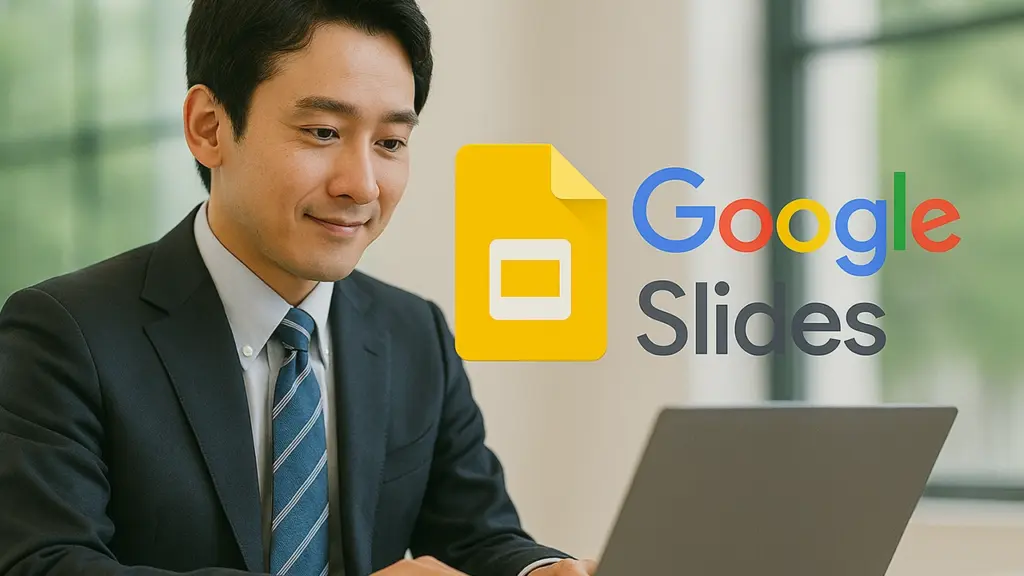



コメント